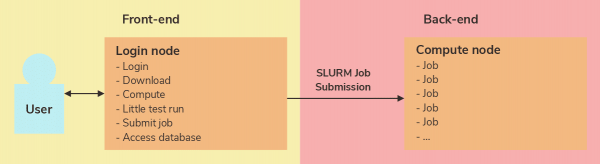Menggunakan ALELEON Supercomputer via Terminal: Perbedaan antara revisi
WilsonLisan (bicara | kontrib) (→1 - Login SSH: delete tabel contoh SSH dan sub heading X11) |
WilsonLisan (bicara | kontrib) (Melengkapi info login node backup) |
||
| Baris 17: | Baris 17: | ||
* ''SIlahkan gunakan software shell sesuai preferensi masing-masing user untuk login SSH (contoh: PuTTY, Windows Terminal / Powershell, MobaXTerm, Terminal Linux, Terminal MacOS, dll).'' | * ''SIlahkan gunakan software shell sesuai preferensi masing-masing user untuk login SSH (contoh: PuTTY, Windows Terminal / Powershell, MobaXTerm, Terminal Linux, Terminal MacOS, dll).'' | ||
|} | |} | ||
=== Kredensial SSH Login Node Utama === | |||
User login ke Login Node utama dengan kredensial berikut: | |||
{| class="wikitable" | {| class="wikitable" | ||
|+Kredensial | |+Kredensial SSH Login Node Utama | ||
|'''Username dan password''' | |'''Username dan password''' | ||
|''Diberikan oleh admin ALELEON'' | |''Diberikan oleh admin ALELEON'' | ||
| Baris 31: | Baris 33: | ||
|'''Nomor port''' | |'''Nomor port''' | ||
|<code>22</code> | |<code>22</code> | ||
| | |- | ||
Contoh perintah login melalui terminal: | | colspan="2" |Contoh perintah login melalui terminal: | ||
* User OS Windows dan MacOS -> <code>'''$ ssh <''username''>@aleleon.hpc'''</code> | * User OS Windows dan MacOS -> <code>'''$ ssh <''username''>@aleleon.hpc'''</code> | ||
* User OS Linux -> <code>'''$ ssh <''username''>@10.192.50.10'''</code> | * User OS Linux -> <code>'''$ ssh <''username''>@10.192.50.10'''</code> | ||
|- | |||
| colspan="2" |'''Note khusus:''' | |||
* Mempunyai spesifikasi terbatas (CPU AMD EPYC 4 core dan RAM 4GB). | |||
* Mempunyai GPU NVIDIA T400. | |||
** Dapat melakukan compiling dengan lib. NVIDIA CUDA 12 | |||
|} | |||
Apabila tidak dapat login ke Login Node Utama, gunakan login node backup melalui info kredensial berikut: | |||
{| class="wikitable" | |||
|+Kredensial SSH Login Node Utama (backup) | |||
|'''Username dan password''' | |||
|''Diberikan oleh admin ALELEON'' | |||
|- | |||
|'''Host untuk user Windows / MacOS''' | |||
|<code>aleleon2.hpc</code> | |||
|- | |||
|'''Host untuk user Linux''' | |||
|<code>10.192.50.12</code> | |||
|- | |||
|'''Nomor port''' | |||
|<code>22</code> | |||
|- | |||
| colspan="2" |'''Note khusus:''' | |||
* Mempunyai spesifikasi terbatas (CPU AMD EPYC 4 core dan RAM 16GB). | |||
* Tidak mempunyai GPU. | |||
|} | |||
=== Kredensial SSH Login Node Besar === | |||
Terdapat login node spesial denngan spesifikasi besar (berjalan dengan hardware level ''consumer'') bagi user yang ingin melakukan compiling file skala besar. Adapun login node ini sekaligus menjadi backup kedua apabila semua Login Node Utama tidak dapat diakses. | |||
{| class="wikitable" | |||
|+Kredensial SSH Login Node Besar | |||
|'''Username dan password''' | |||
|''Diberikan oleh admin ALELEON'' | |||
|- | |||
|'''Host untuk user Windows / MacOS''' | |||
|<code>aleleon3.hpc</code> | |||
|- | |||
|'''Host untuk user Linux''' | |||
|<code>10.192.50.13</code> | |||
|- | |||
|'''Nomor port''' | |||
|<code>22</code> | |||
|- | |||
| colspan="2" |'''Note khusus:''' | |||
* Mempunyai spesifikasi CPU AMD Ryzen 12 core dan RAM 128GB. | |||
* Mempunyai GPU NVIDIA GT1030. | |||
** Dapat melakukan compiling dengan lib. NVIDIA CUDA 12 | |||
|} | |||
=== Login SSH X11 === | === Login SSH X11 === | ||
ALELEON Supercomputer mendukung '''SSH X11''' untuk menampilkan window GUI (tergantung oleh program dan koneksi internet user). Berikut adalah panduan untuk melakukan SSH X11: | ALELEON Supercomputer mendukung '''SSH X11''' untuk menampilkan window GUI (tergantung oleh program dan koneksi internet user). Berikut adalah panduan untuk melakukan SSH X11: | ||
| Baris 43: | Baris 90: | ||
!Dari OS | !Dari OS | ||
!Metode | !Metode | ||
|- | |- | ||
|Windows | |Windows | ||
| Baris 51: | Baris 95: | ||
|- | |- | ||
|MacOS | |MacOS | ||
|<code>$ ssh -Y ''<username>''@ | |<code>$ ssh -Y ''<username>''@<''pilih-hostname-login-node''></code> | ||
|- | |||
|Linux | |||
|<code>$ ssh -X ''<username>''@<''pilih-hostname-login-node''></code> | |||
|} | |} | ||
| Baris 175: | Baris 222: | ||
|} | |} | ||
User dapat lapor ke admin EFISON apabila menjumpai NODELIST yang tidak terdapat pada daftar diatas ketika job user tidak berjalan. | User dapat lapor ke admin EFISON apabila menjumpai NODELIST yang tidak terdapat pada daftar diatas ketika job user tidak berjalan. | ||
== '''5 - Support dan Laporan Kendala Penggunaan''' == | |||
Apabila terdapat masalah teknis dalam menggunakan ALELEON Supercomputer, silahkan lapor pada | |||
''(coming soon)'' | |||
Revisi per 2 Februari 2023 07.01
0 - Pendahuluan
Tutorial ini menjabarkan cara tradisional menggunakan ALELEON Supercomputer via terminal.
Kompetensi User
User dapat penggunaan terminal Linux:
- Familiar dengan perintah dasar Linux seperti cd, ls, mkdir, cp, mv, rm, cat, less, wget, dan lainnya.
- Familiar dengan shell text editor terminal sesuai referensi penggunaan masing-masing (contoh nano, vim, vi, emacs).
Persetujuan Prefix
Simbol $ menandakan perintah terminal, sedangkan tanda bracket <> menandakan parameter input yang ditulis oleh user:
$ command <input-yang-ditulis-user>
1 - Login SSH
Sebelum login, user harus terhubung ke jaringan VPN ALELEON Supercomputer untuk dapat melakukan login ke ALELEON Supercomputer.
Note:
|
Kredensial SSH Login Node Utama
User login ke Login Node utama dengan kredensial berikut:
| Username dan password | Diberikan oleh admin ALELEON |
| Host untuk user Windows / MacOS | aleleon.hpc
|
| Host untuk user Linux | 10.192.50.10
|
| Nomor port | 22
|
Contoh perintah login melalui terminal:
| |
Note khusus:
| |
Apabila tidak dapat login ke Login Node Utama, gunakan login node backup melalui info kredensial berikut:
| Username dan password | Diberikan oleh admin ALELEON |
| Host untuk user Windows / MacOS | aleleon2.hpc
|
| Host untuk user Linux | 10.192.50.12
|
| Nomor port | 22
|
Note khusus:
| |
Kredensial SSH Login Node Besar
Terdapat login node spesial denngan spesifikasi besar (berjalan dengan hardware level consumer) bagi user yang ingin melakukan compiling file skala besar. Adapun login node ini sekaligus menjadi backup kedua apabila semua Login Node Utama tidak dapat diakses.
| Username dan password | Diberikan oleh admin ALELEON |
| Host untuk user Windows / MacOS | aleleon3.hpc
|
| Host untuk user Linux | 10.192.50.13
|
| Nomor port | 22
|
Note khusus:
| |
Login SSH X11
ALELEON Supercomputer mendukung SSH X11 untuk menampilkan window GUI (tergantung oleh program dan koneksi internet user). Berikut adalah panduan untuk melakukan SSH X11:
| Dari OS | Metode |
|---|---|
| Windows | EFISON merekomendasikan software MobaXTerm Home Edition |
| MacOS | $ ssh -Y <username>@<pilih-hostname-login-node>
|
| Linux | $ ssh -X <username>@<pilih-hostname-login-node>
|
2A - Selamat Datang di Login Node
Setelah login, user masuk ke Login Node untuk berinteraksi dengan ALELEON Supercomputer. Pada Login Node, user dapat melakukan kegiatan manajemen data, download / upload, compiling, menyiapkan job komputasi, dan submit job komputasi (job submission) yang akan dijalankan oleh Compute Node.
Note:
|
Sementara itu Compute Node berperan untuk menjalankan job komputasi semua user yang disubmit melalui SLURM. Tutorial dijelaskan pada bagian 3.
2B - Mengakses Software di Login Node dengan Module Environment
Apabila user ingin mengakses software yang terinstal di ALELEON Supercomputer pada Login Node (untuk keperluan selain menjalankan komputasi), user dapat menggunakan Module Environment.
3 - Menjalankan Komputasi ke Compute Node via SLURM
User menjalankan job komputasi melalui SLURM, yaitu program manajemen untuk menjalankan komputasi user pada Compute Node sekaligus mengatur antrian job semua user.
| 1 | User menjalankan komputasi pada direktori HOME user. Siapkan file yang dibutuhkan untuk menjalankan komputasi user.
$ mkdir <folder-job-supaya-rapi> $ cd <folder-job-supaya-rapi> |
| 2 | User membuat SLURM Submit Script yaitu script bash yang berisikan alokasi kebutuhan komputasi (CPU, RAM, walltime, output, dll) dan alur jalannya program komputasi user.
$ nano <nama-SLURM-Job-script>.sh Contoh membuat script dengan nama "skripsi.sh" $ nano skripsi.sh |
| Preferensi membuat SLURM Submit Script di ALELEON Supercomputer: | |
| 3 | Setelah menulis dan save script, jalankan job submission dengan perintah sbatch.
$ sbatch <nama-SLURM-Job-script>.sh Contoh menjalankan script skripsi.sh diatas. Perhatikan bahwa user akan mendapatkan job ID. $ sbatch skripsi.sh Submitted batch job 231 |
| 4A | User dapat melihat status jalannya job dengan perintah squeue plus flag -ul $USER. Apabila tidak ada output artinya tidak ada job user yang berjalan / antri pada waktu itu.
$ squeue -ul $USER Apabila ingin melihat status semua job, jalankan perintah squeue -l. $ squeue -l Info squeue lebih lengkap dapat dipelajari pada subbab 4. |
| 4B | Apabila user ingin membatalkan job, gunakan perintah scancel berdasarkan job ID.
$ scancel <job-ID-submission-user> Contoh user membatalkan job submission milik user dengan ID 231. $ scancel 231 |
4 - Memonitor Jalannya Job dengan squeue
Sesuai panduan di atas, user dapat memantau status jalannya job submission dengan perintah squeue. Info esensial untuk user adalah STATE dan NODELIST(REASON).
- STATE (ST) -> memberikan kondisi jalannya program user.
- NODELIST(REASON)
- NODELIST memberikan nama Compute Node tempat program berjalan.
- REASON memberikan kode alasan saat program user belum / tidak berjalan (PENDING).
| STATE | Kepanjangan | Penjelasan |
|---|---|---|
| R | RUN | Job berjalan |
| PD | PENDING | Job tertahan, lihat keterangan NODELIST(REASON) |
| CG | COMPLETING | Job selesai dan dalam proses clean-up SLURM |
| CA | CANCELED | Job dibatalkan oleh user |
| PR | PREEMPETED | Job dibatalkan oleh sys-admin Aleleon, alasan akan dikabarkan melalui email |
| S | SUSPENDED | Job ditahan oleh sys-admin Aleleon |
| NODELIST | Penjelasan |
|---|---|
| Resources
Priority |
Job menunggu alokasi resources (CPU, RAM, GPU) yang dipesan oleh SLURM submission script user |
| AssocMaxWallDurationPerJobLimit | Job tidak dapat berjalan karena melewati batas walltime maksimum partisi |
| QOSMaxCpuPerUserLimit | Job melewati batas alokasi CPU user (lihat laman QOS User untuk penjelasan lebih lanjut). |
User dapat lapor ke admin EFISON apabila menjumpai NODELIST yang tidak terdapat pada daftar diatas ketika job user tidak berjalan.
5 - Support dan Laporan Kendala Penggunaan
Apabila terdapat masalah teknis dalam menggunakan ALELEON Supercomputer, silahkan lapor pada
(coming soon)